当前位置:主页 > Win10企业版教程 > 大师为您win10系统提示由于主题服务没有运行主题无法加载的方法
大师为您win10系统提示由于主题服务没有运行主题无法加载的方法
发布日期:2019-10-21 作者:win10企业版 来源:http://www.win10qyb.com
今天和大家分享一下win10系统提示由于主题服务没有运行主题无法加载问题的解决方法,在使用win10系统的过程中经常不知道如何去解决win10系统提示由于主题服务没有运行主题无法加载的问题,有什么好的办法去解决win10系统提示由于主题服务没有运行主题无法加载呢?小编教你只需要1、打开win10系统电脑左下角“开始”菜单,找到【控制面板】点击打开; 2、进入控制面板界面,右上方【查看方式】更改为“小图标”,然后找到【管理工具】打开;就可以了;下面就是我给大家分享关于win10系统提示由于主题服务没有运行主题无法加载的详细步骤::
1、打开win10系统电脑左下角“开始”菜单,找到【控制面板】点击打开;
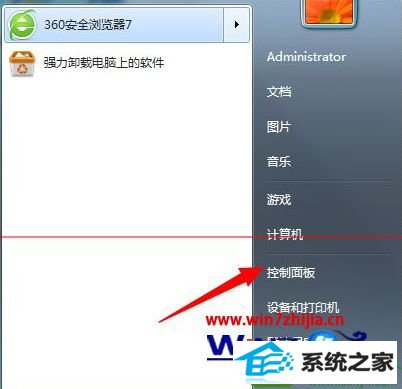
2、进入控制面板界面,右上方【查看方式】更改为“小图标”,然后找到【管理工具】打开;
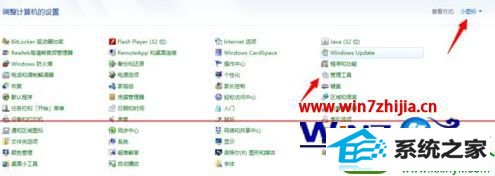
3、进入“管理工具”,点击打开【服务】选项;
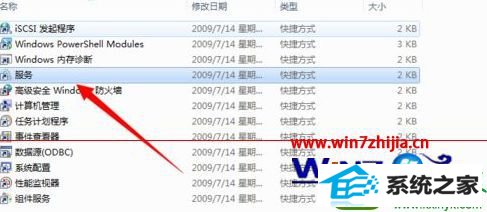
4、进入服务列表找到【Themes】(主题)服务,双击打开;
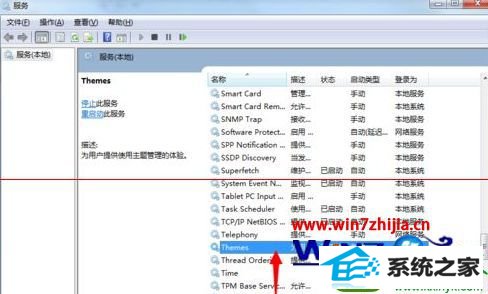
5、进入主题服务属性对话框,在“服务状态选项”将其【启动】;
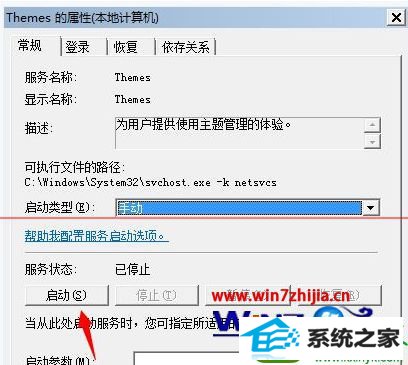
6、启动成功,将上方【启动方式】更改为【自动】防止其自动关闭。
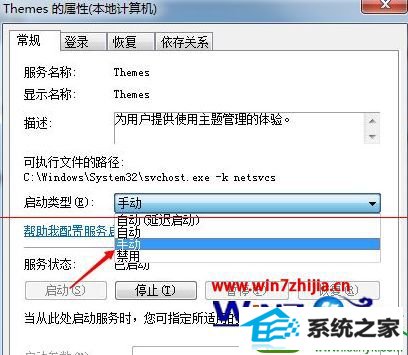
上面就是关于win10系统提示由于主题服务没有运行主题无法加载如何解决的全部内容,如果你也遇到了这样的问题的话,就可以根据上面的方法步骤进行操作解决吧,希望能够帮助到你们。
相关系统下载
-
系统之家 Win10 x64企业版 v2019.03
更新日期:2019-04-05系统采用官方Win10 1803专业版优化制作,保留edge、应用商店、小娜等应用程序,安装VC++和DX9运行库,驱动方面使用最新驱动,增强系统驱.....
系统等级:立即下载 > -
番茄花园 Ghost Win10 64位 纯净版 v2019.08
更新日期:2019-07-18一、番茄花园win10 64位纯净版系统简介: 番茄花园 ghost win10 64位 纯净版 2019.08版本使用MSDN Windows10 64位旗舰版为源盘制作,离线.....
系统等级:立即下载 > -
番茄花园Win7 64位 精心装机版 2020.06
更新日期:2020-05-09番茄花园Win7 64位 精心装机版 2020.06安装系统可选择DOS模式或WinPE模式安装,避免有些硬件下DOS无法安装系统,系统经过优化,启动服务经.....
系统等级:立即下载 > -
雨林木风WinXP 经典装机版 2020.06
更新日期:2020-06-02雨林木风WinXP 经典装机版 2020.06兼容电脑的万能驱动助理,可以智能判断硬件类型并安装最兼容的驱动,采用全新技术,装机部署仅需5-7分钟.....
系统等级:立即下载 >









